
怎样在手机上签名 手机如何签字或签名
发布时间:2024-09-17 15:27:15 来源:锐得游戏网
在现代社会手机已经成为我们生活中不可或缺的一部分,而随着手机功能的不断升级,许多人也开始关注如何在手机上进行签名。无论是在签订合同、发送文件还是在社交平台上留下个性签名,手机签名已经成为一种方便快捷的方式。究竟怎样在手机上签名呢?手机如何进行签字或签名呢?让我们一起来探讨一下手机签名的方法和技巧。
手机如何签字或签名
具体方法:
1.首先,需要在手机上下载WPS办公app,可以直接去应用商店下载,是免费的
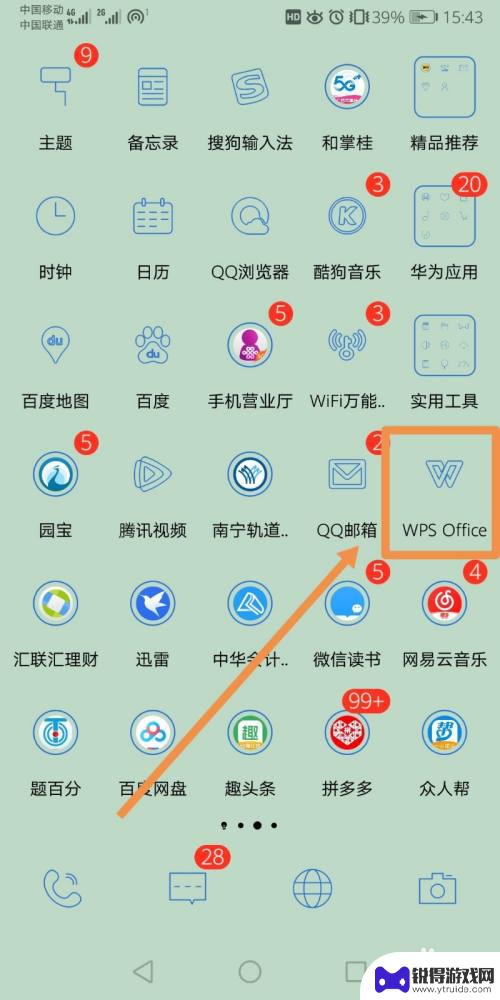
2.其次,选择需要签名的文件。注意,文件必须是PDF格式,如果对方需要让你签字,则需要对方扫描PDF发送给你
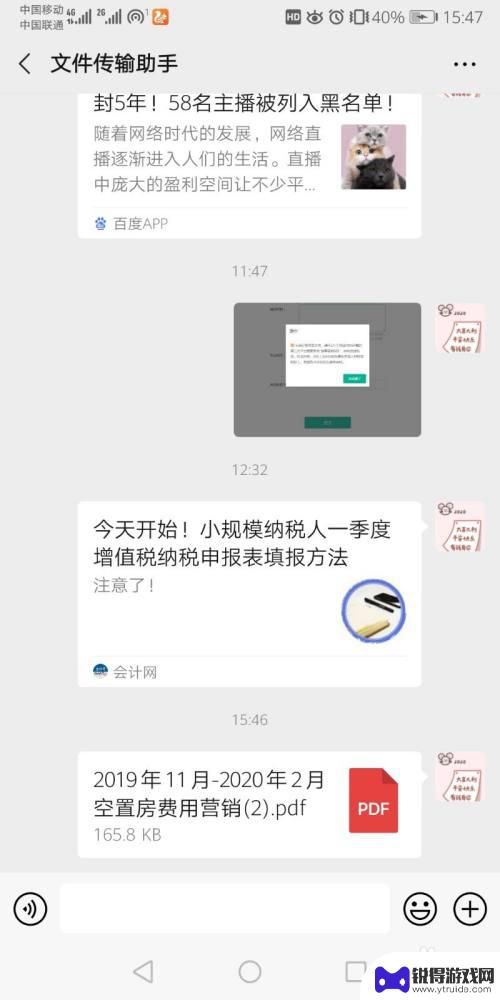
3.打开需要签名的文件,选择其他应用打开→再选择WPS Office→确定
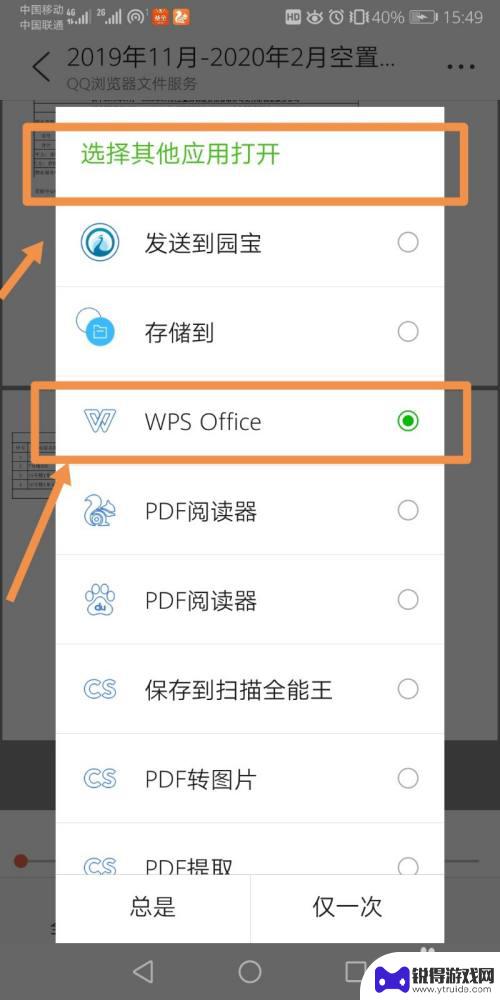
4.打开文件之后,点击左下角的“工具”,再选择“标注”→PDF签名
5.此时就是一个编辑的状态,点击右上角的“+”号,创建签名
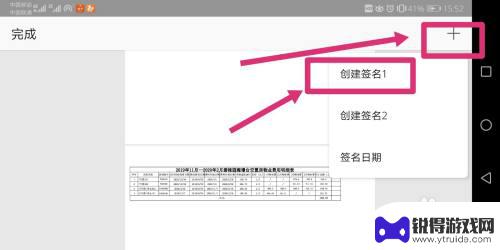
6.点击创建签名后会进入签名模式,此时直接在手机上用手写下你的名字即可
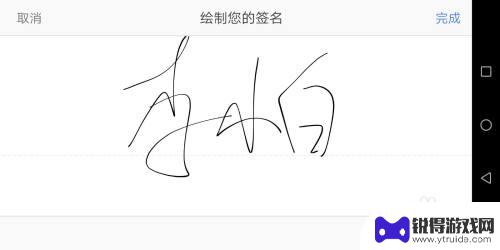
7.把你的名字拖动到需要的位置,再点击左上角“完成”
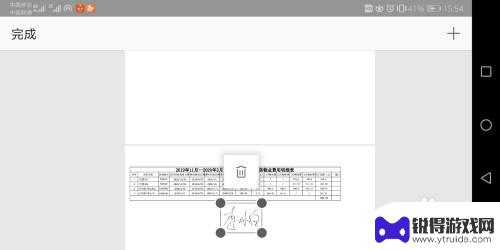
8.然后再点击左下角的“工具”→“文件”→“另存为”,把签字之后的文件存到手机的指定文件夹中即可
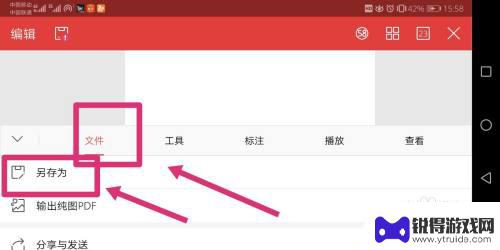
9.返回我们的微信,打开对话框的“文件”找到我们保存文件的那个文件夹。选择我们签字之后的文件,重新发给对方就完成啦
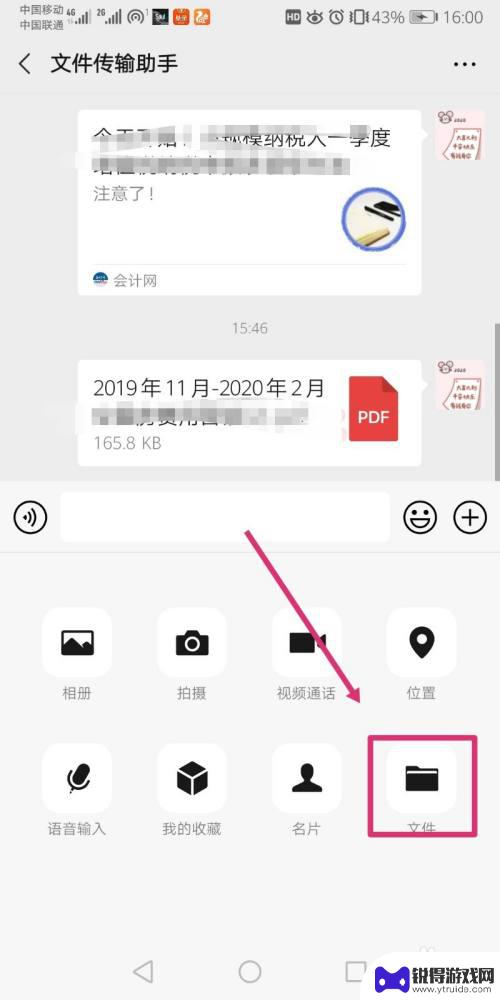
以上就是关于怎样在手机上签名的全部内容,有出现相同情况的用户就可以按照小编的方法了来解决了。
热门游戏
- 相关教程
- 小编精选
-
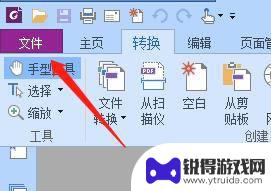
pdf签字怎么复制出来 PDF中已设置好的签名样式复制方法
pdf签字怎么复制出来,在现代社会中,电子签名已经成为一种方便快捷的文件认证方式,有时我们可能会遇到需要复制已经设置好的PDF签名样式的情况。如何实现这一操作呢?在本文中,我们...
2023-11-02
-
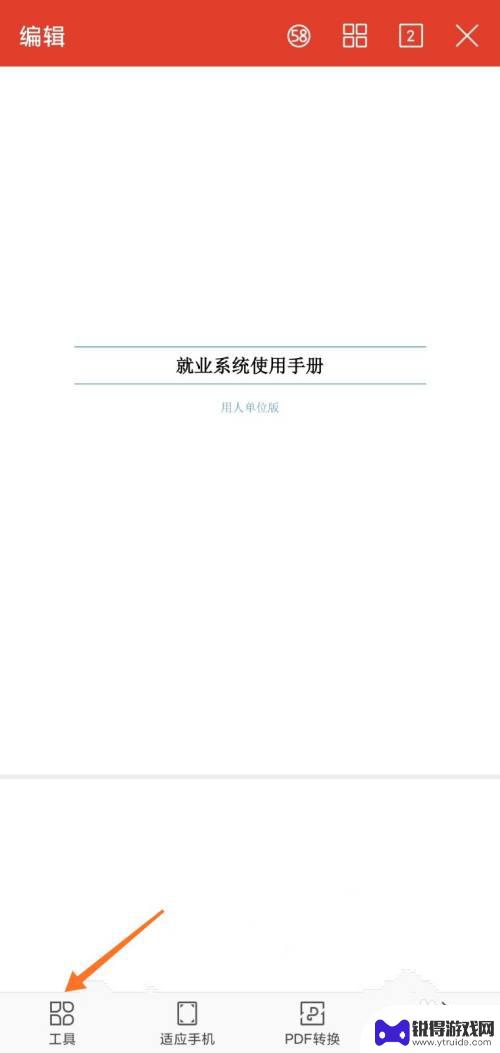
手机怎么在pdf上签名 手机WPS如何使用电子签名给PDF文档添加签名
手机怎么在pdf上签名,随着数字化时代的到来,越来越多的人开始使用手机进行各种办公操作,其中,手机上的WPS应用成为了许多人的首选。而在处理PDF文档时,电子签名的需求也日益增...
2023-10-15
-
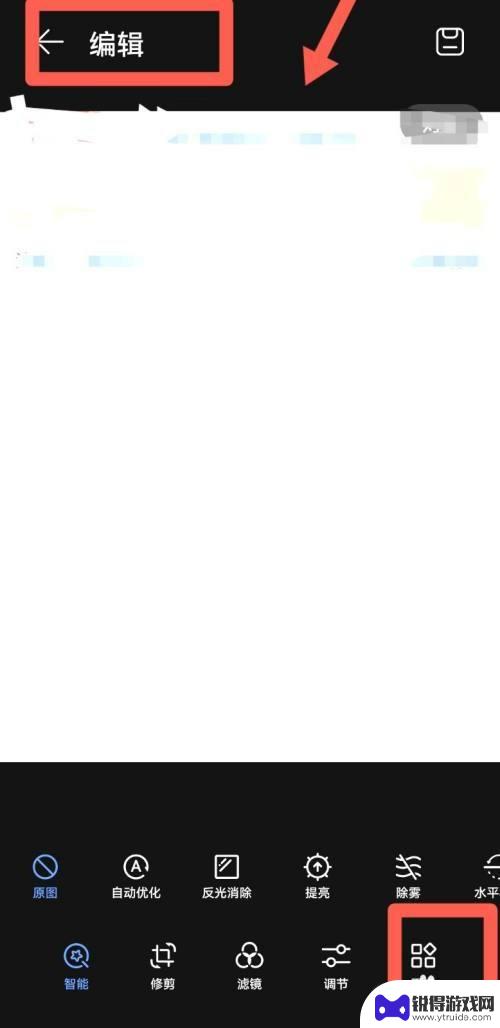
手机图片签字怎么弄 如何在图片上添加个性签名
手机图片签字怎么弄,在现代社交媒体的兴起下,人们越来越注重在手机图片上添加个性签名,无论是在朋友圈分享美食照片,还是在社交平台展示旅行见闻,给图片添加个性签名已经成为一种流行的...
2023-11-22
-
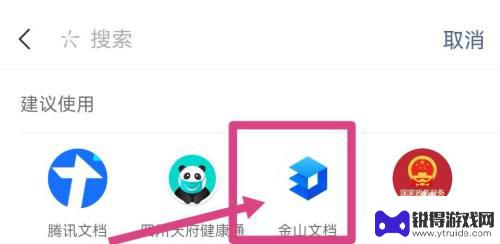
手机上如何手写签字 手机上的电子签名怎么做
在现代科技的发展下,手机已经成为了我们生活中不可或缺的一部分,除了通讯、娱乐等功能外,手机还提供了很多便利的功能,如手机上的手写签字和电子签名。随着电子商务的兴起,越来越多的文...
2023-12-25
-
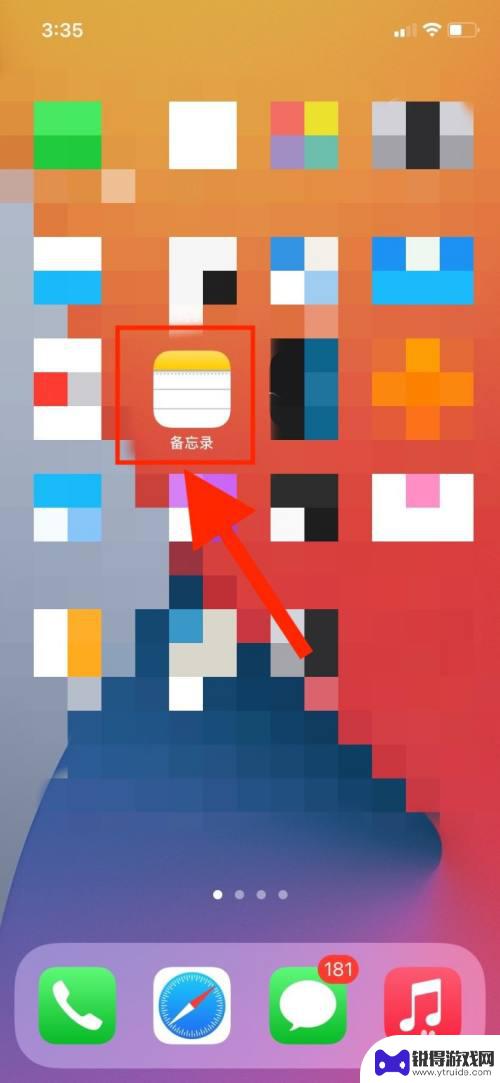
苹果手机如何用手签名 iPhone如何使用数字证书给文件签名
苹果手机具有强大的功能,其中使用手写签名和数字证书给文件签名是其中之一,通过苹果手机,用户可以使用手写功能在文件上进行签名,使文件具有更高的可信度和安全性。同时用户还可以利用数...
2024-05-22
-
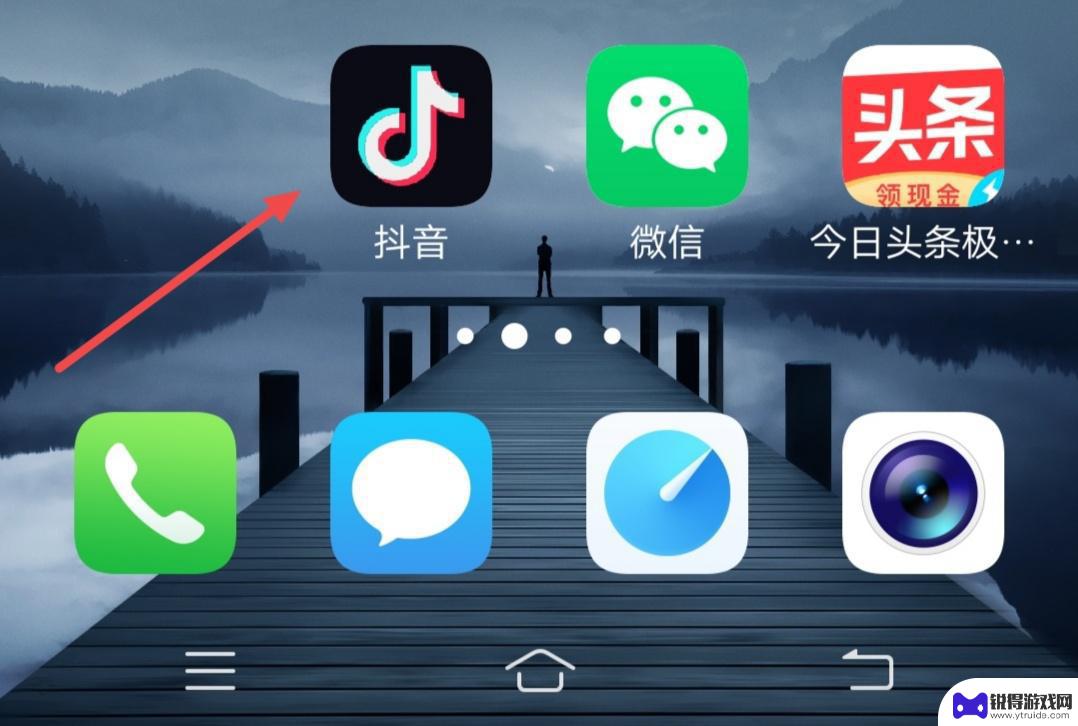
抖音签名怎么恢复(抖音签名八个字)
大家好,关于抖音签名怎么恢复很多朋友都还不太明白,那么今天我就来为大家分享一下关于抖音签名八个字的相关内容,文章篇幅可能较长,还望大家耐心阅读,希望本篇文章对各位有所帮助!1抖音签...
2023-10-14
-

苹果6手机钢化膜怎么贴 iPhone6苹果手机如何正确贴膜钢化膜
苹果6手机作为一款备受追捧的智能手机,已经成为了人们生活中不可或缺的一部分,随着手机的使用频率越来越高,保护手机屏幕的需求也日益增长。而钢化膜作为一种有效的保护屏幕的方式,备受...
2025-02-22
-

苹果6怎么才能高性能手机 如何优化苹果手机的运行速度
近年来随着科技的不断进步,手机已经成为了人们生活中不可或缺的一部分,而iPhone 6作为苹果旗下的一款高性能手机,备受用户的青睐。由于长时间的使用或者其他原因,苹果手机的运行...
2025-02-22















